A Wi-Fi Router TP-Link Archer AX23 csatlakozása és beállítása

- 3852
- 188
- Bodnár András Martin
A Wi-Fi Router TP-Link Archer AX23 csatlakozása és beállítása
Ezen az oldalon részletes utasításokat talál a Wi-Fi útválasztó TP-link AX23 (AX1800) csatlakoztatására és konfigurálására. A véleményemben már részletesebben beszéltem róla. Egy modern, produktív útválasztó egy érdekes épületben, amely szintén nagyon könnyű telepíteni és konfigurálni. Beállíthatja mind a mobil eszköz használatát (a Tether védett alkalmazáson keresztül, vagy a böngészőn keresztül), és egy webes felületen keresztül, amely számítógépről, telefonról, táblagépről beírható.
Hogyan lehet csatlakozni a TP-Link Archer AX23-at?
Az útválasztó és az adapter kicsomagolása. Csatlakoztuk a Power Adaptert az útválasztóhoz. Ezután a WAN kikötőjében (az AX23 Blue -n van) csatlakoztatjuk az internetet. A kábel a modemből, az optikai terminálból vagy a kábelből, amely közvetlenül belép a házába vagy a lakásba az internetszolgáltató berendezéseiből. Kapcsolja be a kimeneti jelző adaptert, és kapcsolja be az útválasztót a hátsó panelen lévő gombbal. Hasznos lehet: hol kell telepíteni egy Wi-Fi útválasztót egy lakásba vagy házba.

Ezután csatlakoznia kell az eszközt az útválasztóhoz, ahonnan beállítunk. Ahogy fent írtam, ez lehet okostelefon és laptop vagy PC is. Ha van számítógépe LAN -porttal, akkor csatlakozhat az útválasztóhoz a kábelen keresztül (a kábel tartalmazza). Csak csatlakoztassa a hálózati kábelt az Archer AX23 -hoz az egyik LAN -portjukban (ők narancssárga) és számítógéphez vagy laptophoz.

A Wi-Fi útválasztóhoz való csatlakozáshoz használja az AX23 matricán található információkat. Van egy gyári neve Wi-Fi hálózat (SSID) és egy jelszó ahhoz, hogy csatlakozzon hozzá (vezeték nélküli jelszó).

Csak válassza ki a névvel rendelkező hálózatot, írja be a matricán jelzett jelszót, és csatlakozzon a vezeték nélküli hálózathoz. Ha az útválasztó bekapcsolása után nem talál ilyen Wi-Fi hálózatot, vagy a jelszó nem megfelelő, akkor lehetséges, hogy valaki már megváltoztatta ezt az útválasztót. Ebben az esetben vissza kell állítania a beállításokat.
A TP-Link Archer AX23 konfigurálásának módja?
Egy internetet adunk át a hein-ben. És beállítunk egy gyors beállítási mesterrel, amelyet a webes felület első látogatásakor vagy manuálisan indítanak. El kell mennünk a TP-Link Archer AX23 beállításokhoz. Ehhez nyisson meg minden böngészőt (az útválasztóhoz csatlakoztatott eszközön), és lépjen a címre Tplinkwifi.Háló. Ha nem tudja, hogyan kell csinálni, vagy valami nem működik - nézze meg ezeket a cikkeket:
- Tplinkwifi.Net - bejárat az útválasztó beállításaihoz
- Hogyan menjünk a TP-Link útválasztó beállításaira?
Ha az útválasztó új, a gyári beállításokon, akkor a webes felület bejáratánál először felajánlja, hogy telepítse a rendszergazdai jelszót. Meg kell állnia és kétszer meg kell adnia ugyanazt a jelszót. A jövőben ezt a jelszót az oldal bejáratánál be kell írni az útválasztó beállításaival. Próbáljon meg nem veszíteni, különben el kell dobnia az útválasztó beállításait a gyári telepítésekbe, és először konfigurálnia kell.
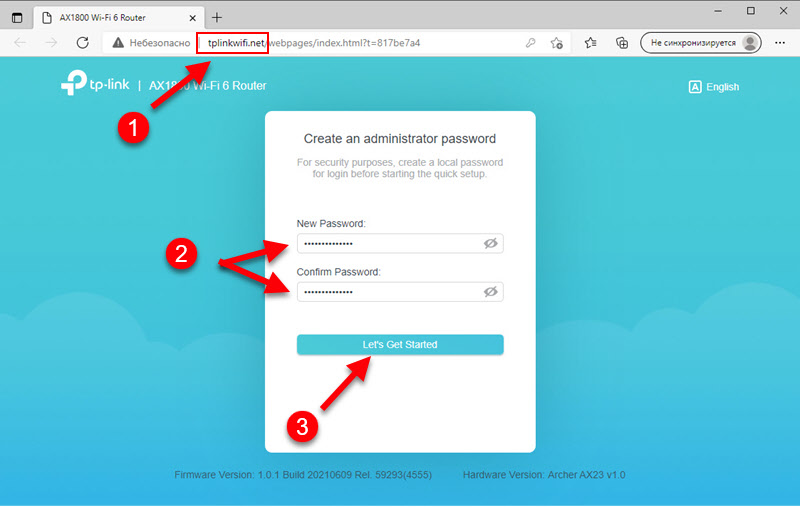
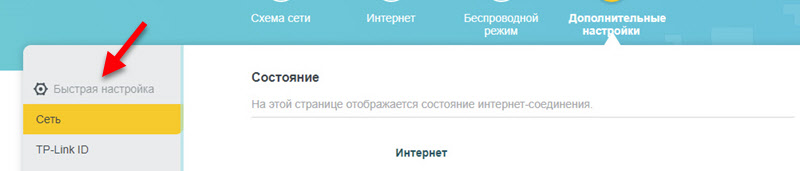
A rendszergazdai jelszó telepítése után ki kell választania az Archer AX23 Webin nyelvét.
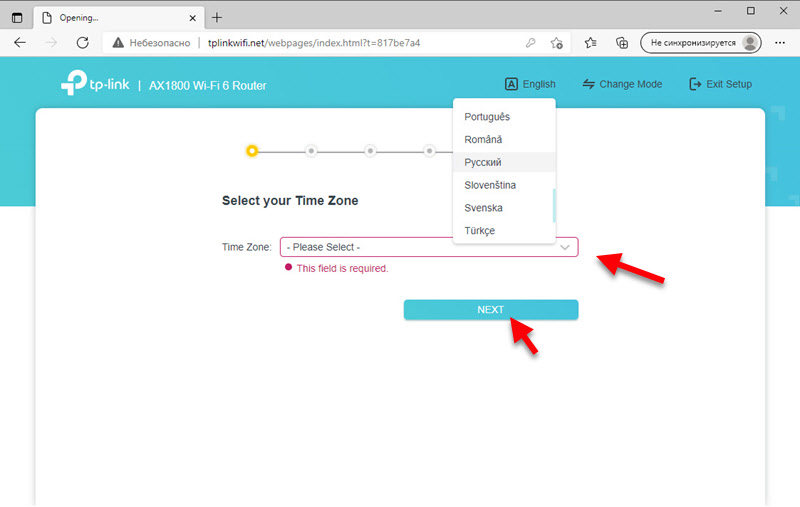
Telepítsen egy időzónát.
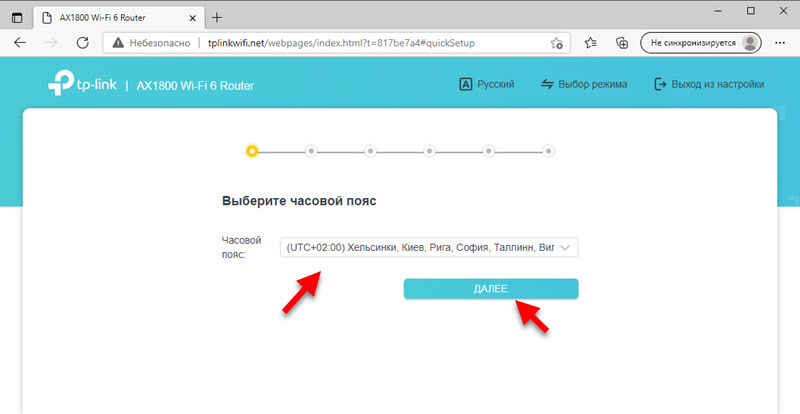
Ezután választania kell Internetkapcsolat típusa. Mid van? Az internetszolgáltatótól függ. Ha nem tudja, hogy a szolgáltató milyen internetkapcsolatot használ, jobb, ha felhívja a támogatást, és megkérdezi, vagy keresi ezeket az információkat a szerződésben.
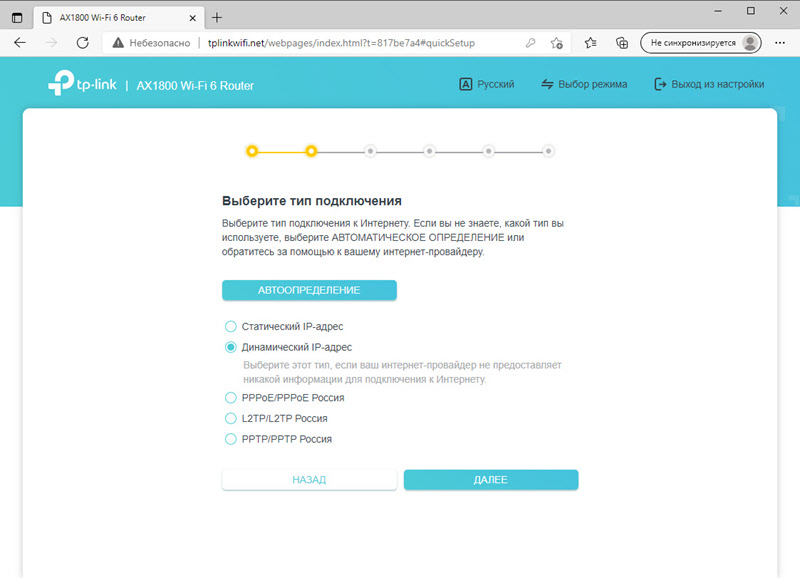
További részletek a kapcsolat típusának kiválasztásáról:
- Ha van egy "dinamikus IP -címe" (mint az enyém), akkor a következő lépésben található útválasztó felajánlja a MAC -cím klónozását. Ezt csak akkor kell megtenni, ha a szolgáltató kötelező a MAC címen. Vagy meg kell vágni egy olyan számítógépről, amelyhez az internetet csatolták, vagy regisztrálni kell az útválasztó WAN MAC címét (a matricán alulról jelölve).
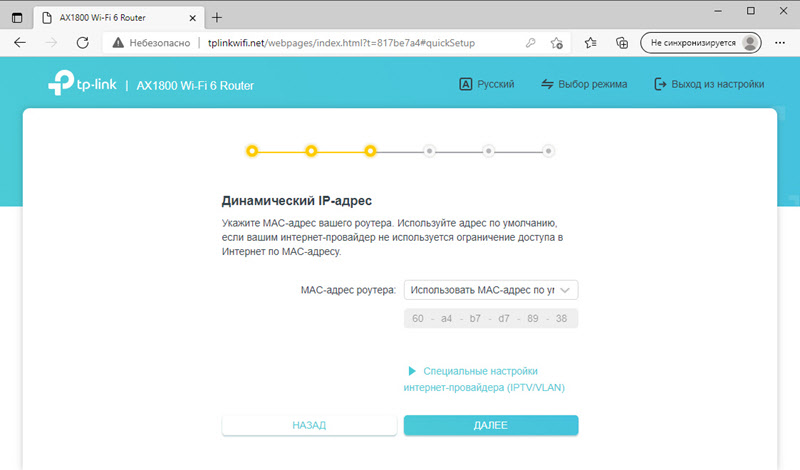
- Ha a szolgáltató hozzáférést biztosít az internethez PPPOE, PPTP vagy L2TP segítségével, akkor fel kell írnia a felhasználónevet és a jelszót.
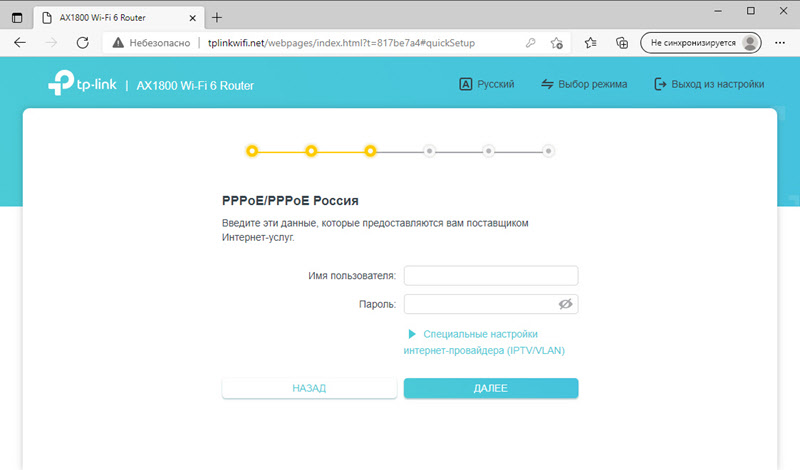
Az L2TP esetében a szerver címének regisztrálása is szükséges. A felhasználónév, a jelszó és a szerver címe (ha szükséges) Internet szolgáltatót nyújt. Általában ezt az információt a szerződés tartalmazza.
Következő lépés - Wi-Fi hálózat beállítása. Minden egyszerű itt. Hagyhat egy pipát a "Smart Connect" közelében, és beállíthatja a Wi-Fi hálózat és a jelszó nevét. Ebben az esetben a hálózat egy lesz, és az eszközök automatikusan kiválasztják a megfelelő hálózati tartományt (2.4 GHz vagy 5 GHz) vezeték nélküli képességeiktől, hálózati szintjétől stb. D. További információ a Smart Connect funkcióról olvashat.
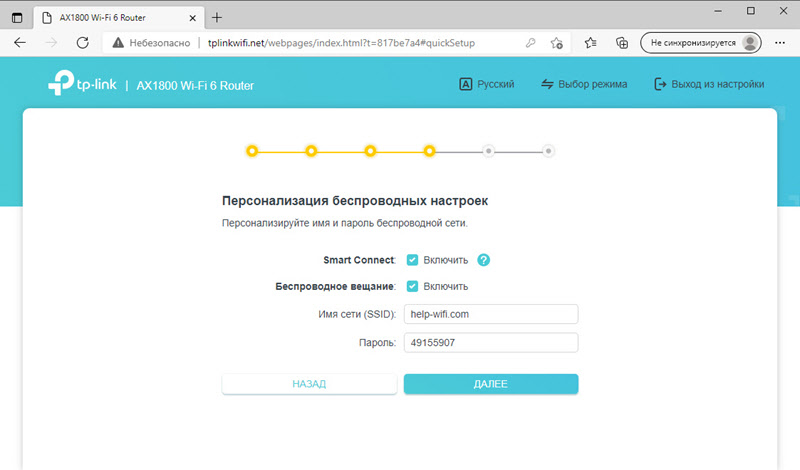
Ha kikapcsolja a Smart Connect -t, akkor az útválasztó két különálló hálózatot sugároz különböző tartományokban. Minden hálózathoz beállíthatja a nevét és jelszavát. De általában a jelszó marad, és a hálózatot 5 GHz -es tartományban hívják, a "_5G" előtaggal.
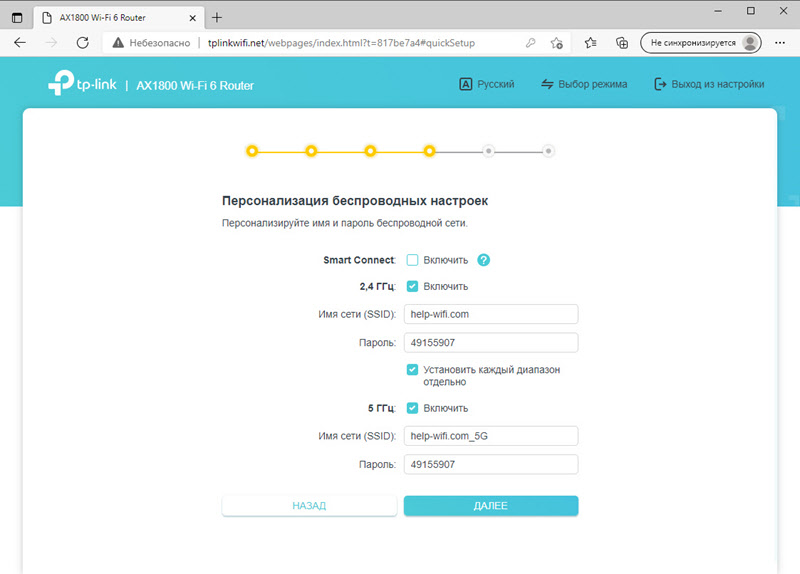
Ne kapcsolja ki az 5 GHz -es tartományt. Szinte minden eszköz támogatja azt. És új Wi-Fi 5 protokollok (802.11AC) és Wi-Fi 6 (802.11ax) Munka ebben a tartományban.
Megkezdődik a kapcsolat csatlakozása.
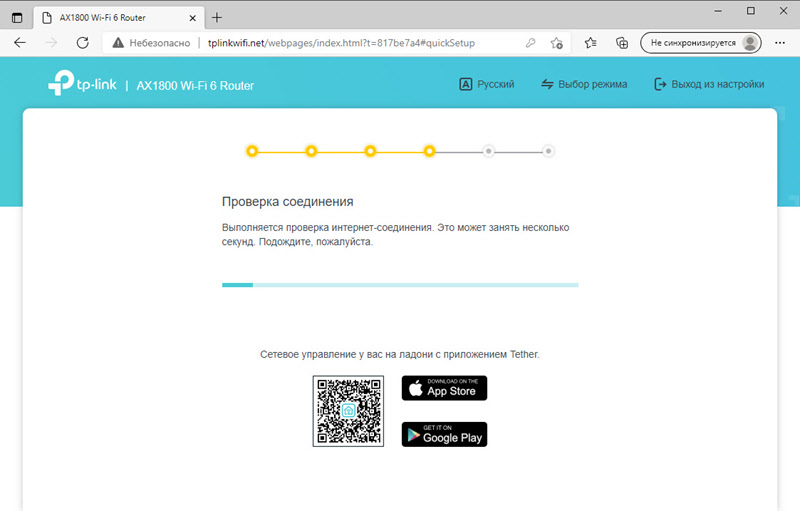
Ha a csekk sikeres volt, kattintson a "Next" gombra az útválasztó paramétereinek mentéséhez.
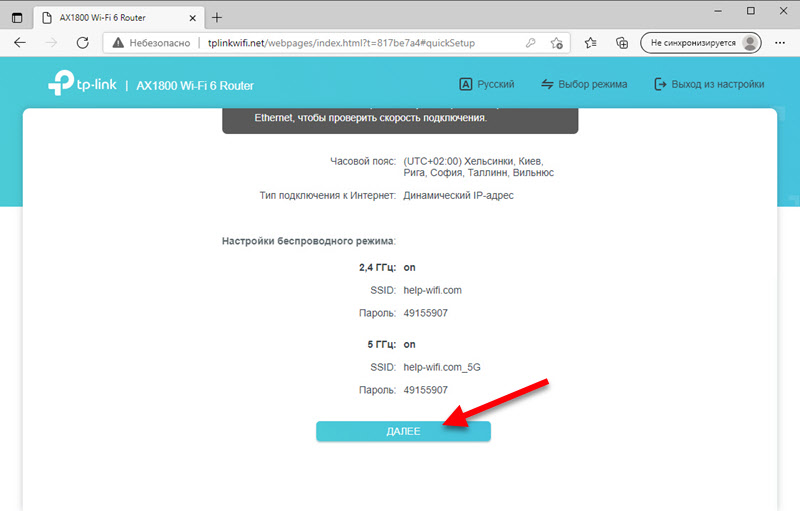
A beállítások mentése után az útválasztó új Wi-Fi hálózatot terjeszt. A beállítások folyamatában telepített névvel és jelszavával. Csatlakozzon újra a hálózathoz, ha eredetileg a Wi-Fi-n keresztül csatlakoztatta.
Az útválasztó már használható. Az útválasztó beállításainak ismételt bejárásával meg kell jelölnie a rendszergazdai jelszót. A legelején telepítették.
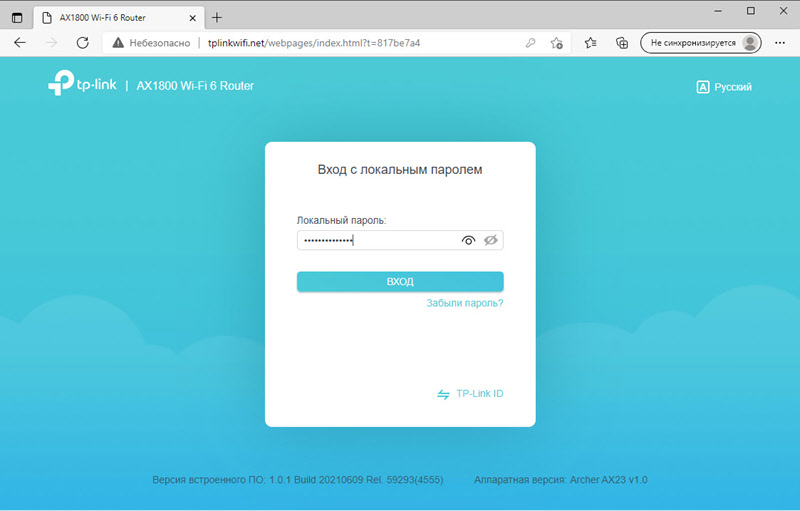
Nem nehéz kitalálni a TP-Link Archer AX23-ban. A főképernyőn információkat láthat az internetkapcsolatról, nyissa meg a Wi-Fi ügyfelek listáját stb. D.
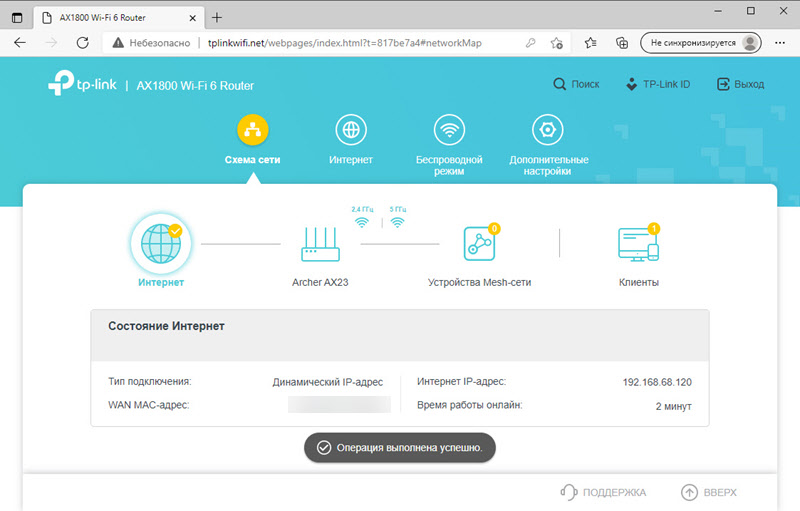
Az "Internet" és a "vezeték nélküli mód" szakaszban megváltoztathatja az internetkapcsolat paramétereit és beállíthatja a Wi-Fi hálózatot. És a "További beállítások" szakaszban vannak más paraméterek is. Amelynek változása nélkül nincs szüksége.
- « A Wi-Fi hálózat tulajdonságai és konfigurációja a Windows 11-ben. Információk a vezeték nélküli kapcsolatról és az adapternek a vezeték nélküli hálózat -ról
- Helyi hálózat beállítása a Windows 11 -ben. Hogyan lehet megnyitni az általános hozzáférést a mappához a Windows 11 -ben? »

